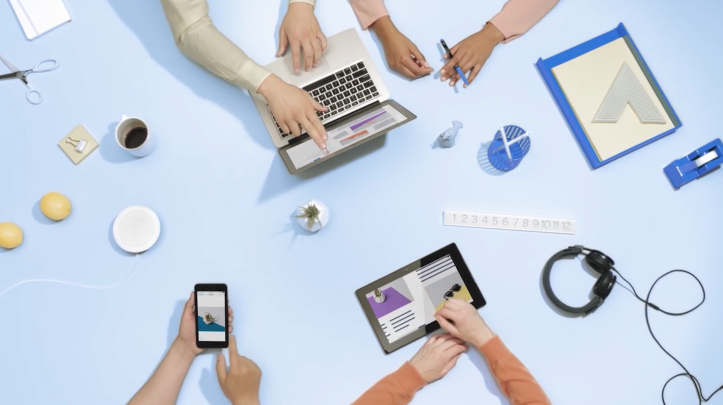Publicフォルダに入れるだけ!Dropboxで簡単に大容量のファイルを共有する方法
最近、メールでは容量的に厳しいファイルをやり取りすることが増えているのだが、その時に紹介している「Dropboxを使ったファイル共有」を意外と知らない人が多いのでやり方を紹介する。これを知っておくとファイルサーバーを持っているような感覚でファイルのやり取りができて便利なので、知らない人は覚えておくべし!!
Dropboxアカウントを登録
そもそもDropboxのアカウントを持っていない人はDropboxのアカウントを取得しよう!以下からどうぞ。
Dropbox – Referrals – Simplify your life
Dropboxアカウントを持っていない人はここから登録!
ウェブからの共有方法
登録の手続きが完了したら、早速ウェブからアクセスしてみよう!フォルダ一覧が表示されると思うので、フォルダの中から「Public」というフォルダを選択。

Publicフォルダに入ると「Upload」というボタンがあるのでそこをクリックしてファイルをアップロードする。

アップロードが完了したらそのファイルの上にマウスカーソルを合わせると右端に三角形が表示されるので、そこから「Copy Public Link」を選択。

表示されたURLから先ほどアップロードしたファイルをダウンロードすることができる。楽チン!

Mac用アプリでの共有方法
Dropboxはウェブ以外にもMac、Windows、Linuxのアプリも提供している。今回は例にMac用アプリを使ったファイル共有方法を紹介する。
まずは以下のリンクからMac用アプリケーションをダウンロードしてインストール。
Dropbox – Downloading Dropbox – Simplify your life
「Public」フォルダにファイルをドラッグすれば自動的にファイルはアップロードされるので、ファイルを右クリックして「Copy Public Link」を選択してURLをコピー。それを相手に送れば完了!

以上がDropboxでのファイル共有方法。ちなみにウェブだと1ファイル350MBまでのファイル容量制限があるが、Mac用アプリなど専用クライアントを使うと容量制限がないので、クライアントソフトの利用を強くオススメする!
もっと読む
DropboxのmacOS Monterey完全対応版、9月以降に正式リリースへ
Dropbox、待望のAppleシリコンMacをサポート
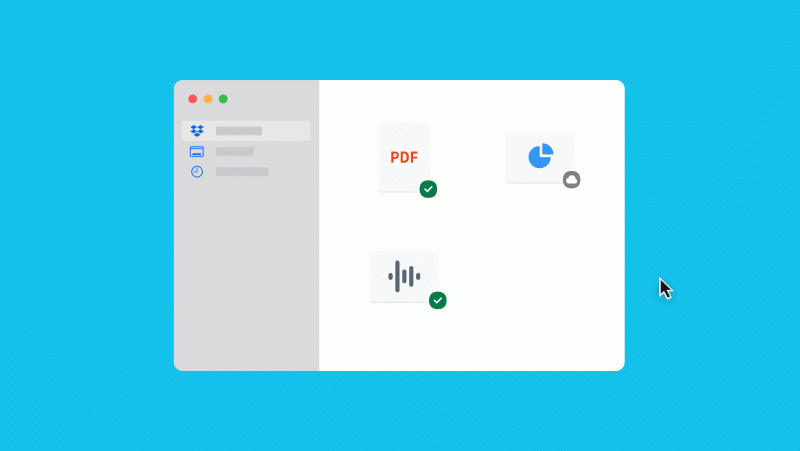
Dropbox、macOS 12.3で一部非対応 オンライン上のファイルが開けない可能性
Dropbox、Appleシリコン対応バージョンをベータ版で配信開始
DropboxのAppleシリコン対応、ついに動き出す テストを開始
Dropbox、M1 Macのネイティブサポートは2022年上半期中に実現
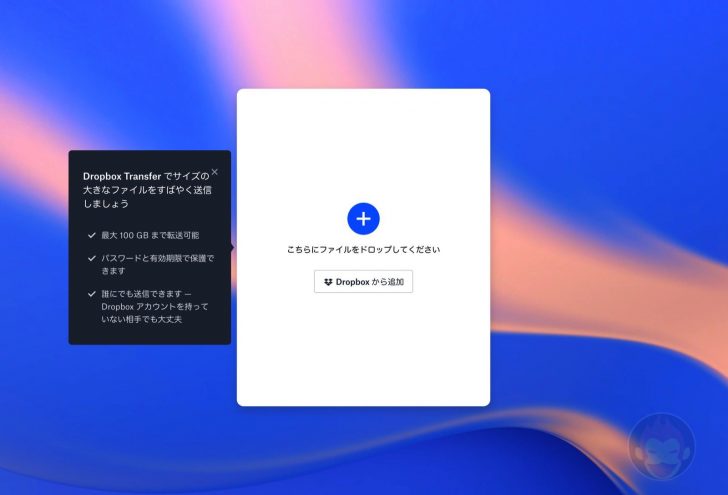
Dropbox Transferの使い方:”ギガファイル便のDropbox版”
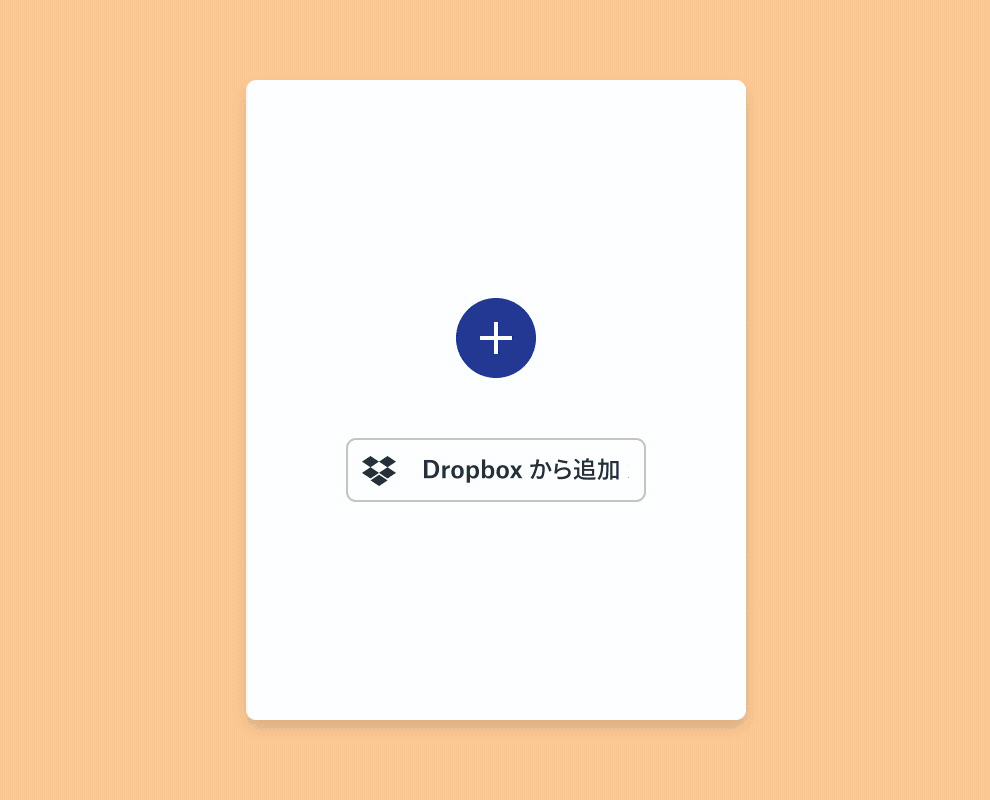
Dropbox、最大100GBまでの大容量ファイル転送機能「Dropbox Transfer」を発表
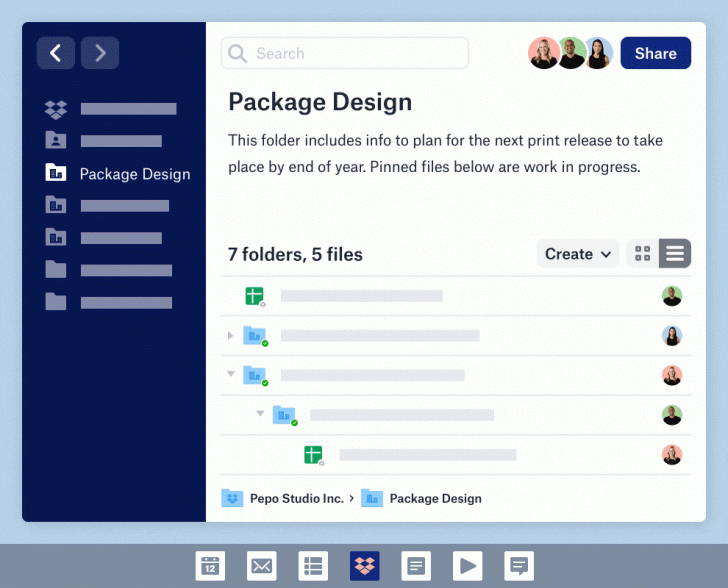
Dropbox、史上最大規模のリニューアルを実施ーーアプリを刷新、ワークスペースの集約を目指す
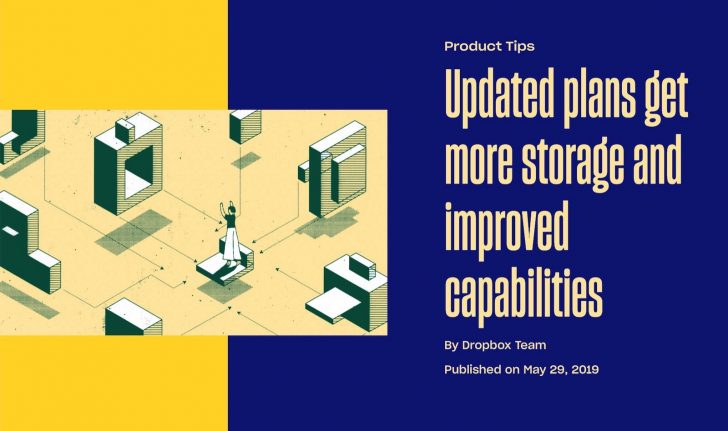
Dropboxの有料プラン、ストレージを1TBずつ増量!Plusでもスマートシンク対応へ
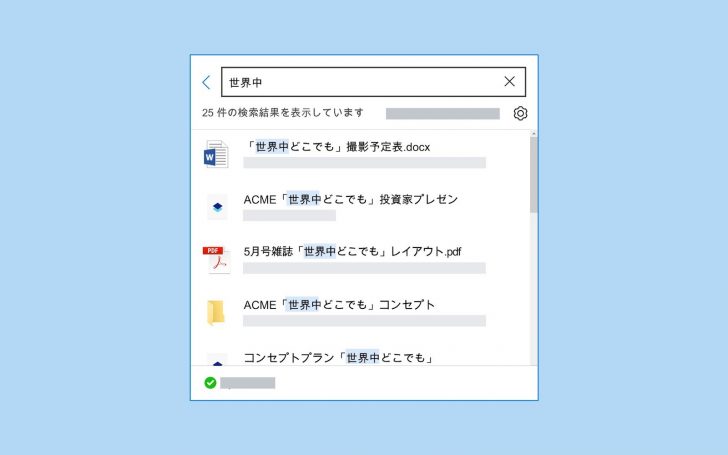
Dropbox、デスクトップアプリのファイル検索機能を強化
Dropbox、無料アカウントがリンクできるデバイス数を最大3台までに制限へ
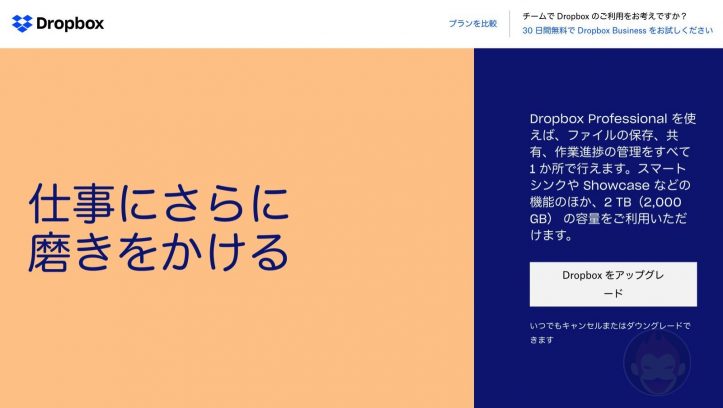
Dropboxの「Professional」プランに用意されている「スマートシンク」機能が便利すぎる

Dropboxの「選択型同期」を利用する方法ーー特定のファイル/フォルダを同期可能に
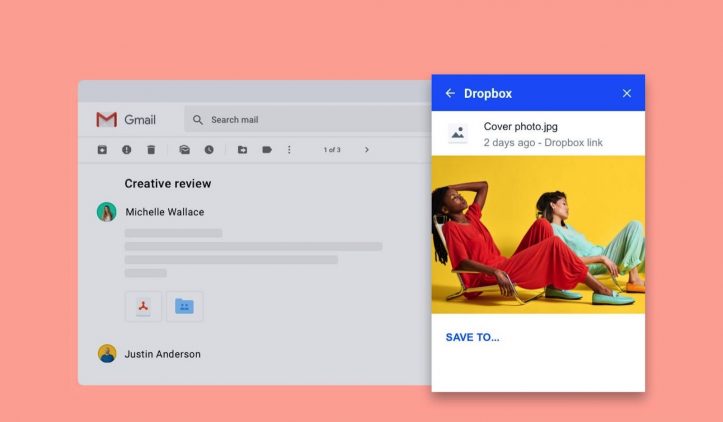
Gmail版Dropboxアドオン、提供開始ーーGmail内からDropboxのファイルやリンクを送信、プレビュー可能に
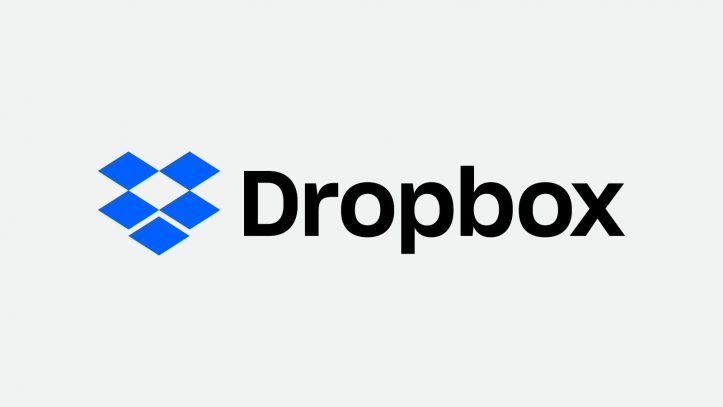
Dropbox、上場へーーサービス開始から10年
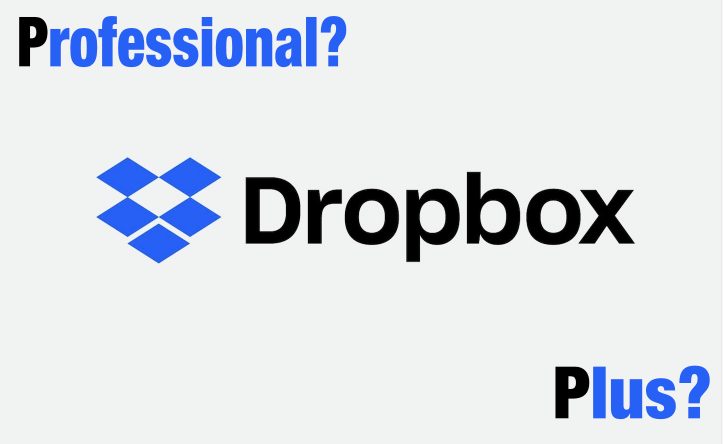
Dropboxに「Professional」プラン、登場!「Plus」との違いは
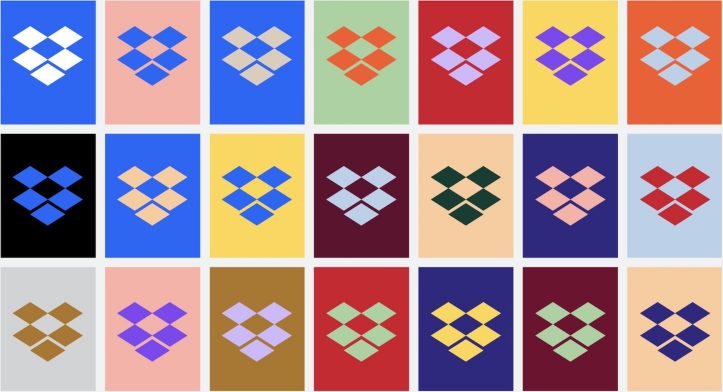
Dropbox、10年ぶりにロゴを含むブランドデザインを刷新
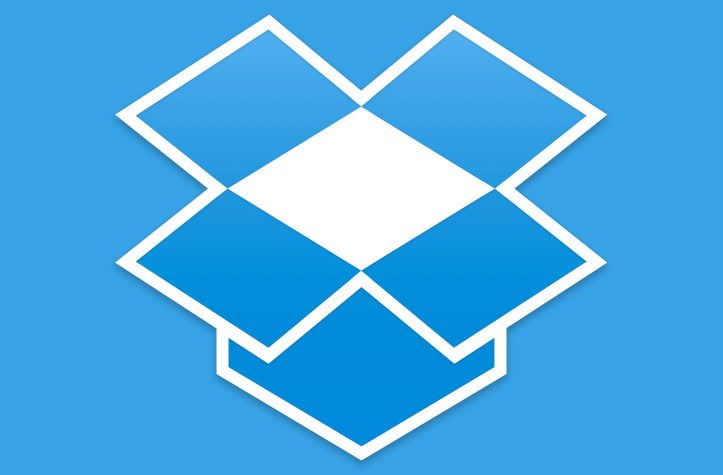
Dropbox、2018年1月16日をもって「OS X 10.6/10.7/10.8」と「Windows Vista」のサポートを終了